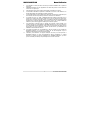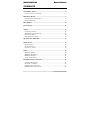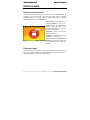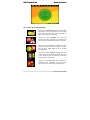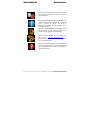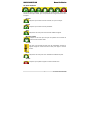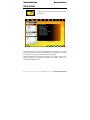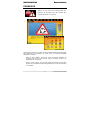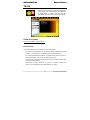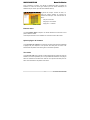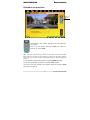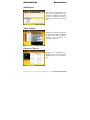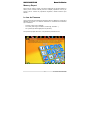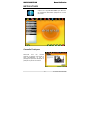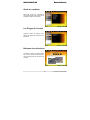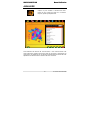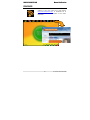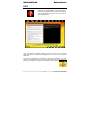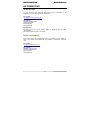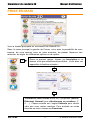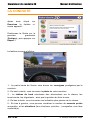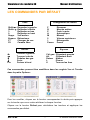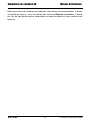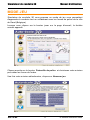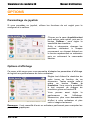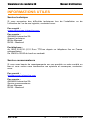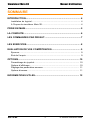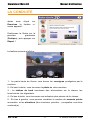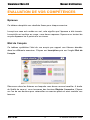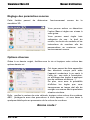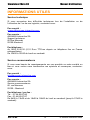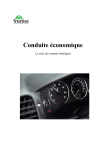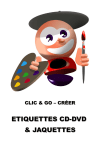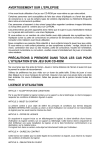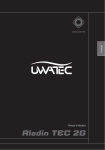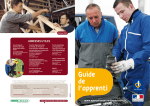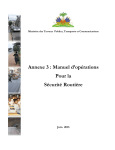Download CLIC & GO Code de la Route
Transcript
CLIC & GO
- APPRENDRE -
Code de la Route
CODE DE LA ROUTE 2010
Manuel d’utilisation
AVERTISSEMENT SUR L’EPILEPSIE
A lire avant toute utilisation d’un jeu sur CD-ROM par vous-même ou par votre enfant.
Certaines personnes sont susceptibles de faire des crises d’épilepsie ou d’avoir des pertes
de conscience à la vue de certains types de lumières clignotantes ou d’éléments fréquents
dans notre environnement quotidien.
Ces personnes s’exposent à des crises lorsqu’elles regardent certaines images télévisées
ou lorsqu’elles jouent à certains jeux sur CD-ROM.
Ces phénomènes peuvent apparaître alors même que le sujet n’a pas d’antécédent
médical ou n’a jamais été confronté à une crise d’épilepsie.
Si vous-même ou un membre de votre famille avez déjà présenté des symptômes liés à
l’épilepsie (crise ou perte de conscience) en présence de stimulations lumineuses, veuillez
consulter votre médecin avant toute utilisation.
Nous conseillons aux parents d’être attentifs à leurs enfants lorsqu’ils jouent aux jeux
vidéo. Si vous-même ou votre enfant présentez un des symptômes suivants : vertige,
trouble de la vision, contraction des yeux ou des muscles, perte de conscience, trouble de
l’orientation, mouvement involontaire ou convulsion, veuillez cesser immédiatement de
jouer et consultez votre médecin.
PRECAUTIONS A PRENDRE DANS TOUS LES CAS POUR
L’UTILISATION D’UN JEU SUR CD-ROM
Ne vous tenez pas trop près de l’écran. Jouez à bonne distance de l’écran et aussi loin
que le permet le cordon de raccordement.
Utilisez de préférence les jeux vidéo sur un écran de petite taille. Evitez de jouer si vous
êtes fatigué ou si vous manquez de sommeil. Assurez-vous que vous jouez dans une pièce
bien éclairée. En cours d’utilisation, faites des pauses de dix à quinze minutes toutes les
heures.
LICENCE D’UTILISATION
En utilisant ce CD-ROM, vous acceptez la licence dont les termes suivent. Si vous
n’acceptez pas les termes de cette licence, veuillez retourner le produit dans son
emballage d’origine au détaillant qui vous l’a vendu.
Ces dispositions applicables à la licence et à la garantie constituent un contrat légal
(''Contrat de licence'') entre vous (personne physique ou personne morale) et ANUMAN
Interactive concernant le produit ainsi que tout support, logiciel et documentation en ligne
ou imprimée qui l'accompagnent.
La licence porte sur tous les fichiers enregistrés sur le CD-ROM ainsi que sur la présente
documentation. L’ensemble ainsi défini sera appelé par la suite “ le produit ”.
1.
La reproduction par quelque moyen que ce soit de tout ou partie du produit est
interdite (loi du 11 mars 1957, article 40, 1er alinéa). Toute reproduction illicite
constituerait une contrefaçon sanctionnée par les articles 425 et suivants du Code
Pénal.
2.
Le produit ne doit être utilisé que sur un seul ordinateur dans le cadre d’un usage
privé.
1
© Anuman Interactive 2009
CODE DE LA ROUTE 2010
Manuel d’utilisation
3.
Il est interdit de vendre (et même de donner) la licence d’utilisation de ce produit à
quiconque.
4.
ANUMAN Interactive est seul propriétaire des droits du produit et il est interdit de
céder ceux-ci à quiconque.
5.
Il est interdit de louer, prêter (même à titre gratuit) ou distribuer ce produit.
6.
Il est interdit de transférer le produit d’un ordinateur à un autre ou de l’utiliser sur un
réseau télématique sauf autorisation explicite de l’éditeur.
7.
Il est interdit d’utiliser commercialement les éléments composant le produit ainsi que
les éventuels documents produits par l’acheteur à l’aide de ces éléments.
8.
Le produit est fourni “ en l’état ”. ANUMAN Interactive garantit à l’acheteur que le
support de ce produit est exempt de défaut connu pour une période de quatre-vingtdix (90) jours à compter de la date d’achat. La garantie exclut tout dysfonctionnement
résultant d’une mauvaise utilisation du produit. En aucun cas, la responsabilité de
l’éditeur ne pourra être engagée au-delà du prix d’achat du produit.
9.
Les informations contenues dans ce produit sont données à titre indicatif et ne
sauraient engager la responsabilité de ANUMAN Interactive qui ne pourra être tenu
pour responsable de toute omission, erreur ou lacune qui aurait pu se glisser dans le
produit ainsi que des conséquences, quelles qu’elles soient, qui résulteraient de
l’utilisation des informations fournies.
10.
Les fichiers enregistrés sur le CD-ROM et le titre du produit sont la propriété de
ANUMAN Interactive. Ce produit est protégé par les lois françaises et par la
législation internationale sur les droits de propriété.
11.
L’acheteur peut bénéficier du support technique dès lors qu’il a fait parvenir à
ANUMAN Interactive sa carte d’enregistrement dûment complétée. Le support
technique du produit est assuré gratuitement par ANUMAN Interactive, que vous
pouvez contacter par télécopie ou par téléphone aux heures de bureau.
2
© Anuman Interactive 2009
CODE DE LA ROUTE 2010
Manuel d’utilisation
SOMMAIRE
INTRODUCTION ............................................................................. 5
INSTALLATION DU LOGICIEL .............................................................. 5
PRISE EN MAIN ............................................................................... 6
CREATION DE VOTRE PROFIL ............................................................. 6
ECRAN PRINCIPAL .............................................................................. 6
REVISIONS ..................................................................................... 10
PANNEAUX ..................................................................................... 12
TESTS ............................................................................................... 13
CODE DE LA ROUTE ......................................................................... 13
REPONDRE AUX QUESTIONS ............................................................. 15
QUESTIONS MOTO ............................................................................ 16
FORMATION JEUNESSE ..................................................................... 16
QUESTIONS ORALES ................................................................... 17
MON SUIVI...................................................................................... 18
STATISTIQUES .................................................................................. 19
TESTS REALISES ............................................................................... 19
COURS VU / PAS VU .......................................................................... 19
JEUX ................................................................................................. 20
MEMORY RAPIDO ............................................................................ 20
MEMORY DEXTERITY ...................................................................... 20
MEMORY EXPERT ............................................................................ 21
LE JEU DU PANNEAU ....................................................................... 21
INFORMATIONS UTILES ............................................................ 22
CONSEILS PRATIQUES ...................................................................... 22
GUIDE DU CANDIDAT ....................................................................... 23
LES PIEGES DU CONSTAT ................................................................. 23
BAREMES DES INFRACTIONS ............................................................ 23
3
© Anuman Interactive 2009
CODE DE LA ROUTE 2010
Manuel d’utilisation
COMBIEN DE POINTS SUR MON PERMIS............................................. 24
CONDUIRE EN EUROPE..................................................................... 24
LEXIQUE .......................................................................................... 24
ANNUAIRE ...................................................................................... 25
RADARS ........................................................................................... 26
FAQ ................................................................................................... 27
INFORMATIONS ........................................................................... 28
4
© Anuman Interactive 2009
CODE DE LA ROUTE 2010
Manuel d’utilisation
INTRODUCTION
Installation du logiciel
Placez le DVD-ROM Code de la Route 2010 dans le lecteur. Attendez quelques
instants que le programme démarre. Si le démarrage automatique n’a pas lieu :
1. Cliquez sur Démarrer (le bouton en bas à gauche de votre bureau
Windows).
2. Cliquez sur Exécuter.
3. Saisissez la commande D: Menu et cliquez sur OK. Si cela ne
fonctionne pas, remplacez D par la lettre associée à votre lecteur de
DVD-ROM.
Vous voici devant l’écran d’accueil de Code de la Route 2010.
N’hésitez pas à consulter les différentes rubriques de cet écran. Cliquez sur
Installation pour accéder aux multiples fonctions du logiciel.
5
© Anuman Interactive 2009
CODE DE LA ROUTE 2010
Manuel d’utilisation
PRISE EN MAIN
Création de votre profil
Après l'animation de démarrage, vous accédez à l'écran d'identification de
l'utilisateur, qui vous permet de créer votre profil. Ainsi, même si plusieurs
personnes utilisent le logiciel, chacune d'elle conservera ses données
personnelles : progression, statistiques, etc...
- Champ Profil : entrez votre prénom
- Champ Utilisateurs : c'est ici que
s'affichera la liste des utilisateurs si
plusieurs profils sont créés. Il vous
suffira alors de cliquer sur votre nom
pour lancer votre session.
- Supprimer : cliquez sur ce bouton
pour effacer un profil
- Démarrer : cliquez sur ce bouton
pour démarrer votre session
- Ne plus afficher cette fenêtre au
démarrage : cochez cette option pour
ne plus afficher cette fenêtre de
démarrage
Ecran principal
Une fois votre profil créé, l'écran principal du logiciel apparaît. A partir de cet
écran, vous pouvez accéder à tous les modules de Code de la Route 2010, en
cliquant simplement sur les icônes correspondants.
6
© Anuman Interactive 2009
CODE DE LA ROUTE 2010
Manuel d’utilisation
Les icônes de l'écran principal
Cliquez sur l’icône Révisions pour lancer le module
de révisions. Celui-ci comprend les cours de code
de la route, le permis moto, ainsi que l'ASSR, le
BSR, et la conduite accompagnée.
Cliquez sur l’icône Panneaux pour suivre les
révisions liées aux panneaux de circulation et/ou
pour simuler des questions d’examen sur ce thème.
Cliquez sur l’icône Tests pour accéder aux séries
de tests de code de la route, du permis moto ainsi
que des quizz ASSR, BSR et de la conduite
accompagnée.
Cliquez sur l’icône Questions orales pour vous
rendre dans la section dédiée aux tests, aux cours
et aux révisions pour les questions orales des
examens permis auto et moto.
Cliquez sur l’icône Mon suivi pour visualiser vos
statistiques, votre progression, la liste des cours
que vous avez vus et ceux qu’il vous reste à voir.
7
© Anuman Interactive 2009
CODE DE LA ROUTE 2010
Manuel d’utilisation
Cliquez sur l’icône Jeux pour accéder à la rubrique
des jeux afin d’apprendre le code de la route en
vous divertissant.
Cliquez sur l’icône infos utiles pour bénéficier d’un
ensemble d’informations relatives au code de la
route, à l’examen du permis, mais aussi de
précieuses information d’ordre générale sur la
conduite en Europe.
Cliquez sur l’icône Annuaire pour accéder à la liste
des auto-écoles et des centres de stage sur le
territoire français, répartis par département.
Cliquez sur l’icône Radars pour vous rendre sur le
et
site
Internet
http://www.maxipermis.com/
bénéficier de la carte des radars fixes et mobiles
sur les routes françaises.
Cliquez sur la vignette FAQ en cas de problème ou
de simple interrogation pour consulter les questions
que les utilisateurs de Code de la Route 2010 se
posent fréquemment.
8
© Anuman Interactive 2009
CODE DE LA ROUTE 2010
Manuel d’utilisation
La barre d'icônes
Au bas de l'écran principal, vous trouverez une barre d'icônes. Cette barre
d'icônes reste toujours visible, pour vous permettre de naviguer facilement dans
le logiciel.
Accueil
Cliquez ici pour revenir à l'écran d'accueil, où que vous soyez.
Retour
Cliquez ici pour revenir à l'écran précédent.
Aide
Cliquez sur cet icône pour lancer le fichier d'aide du logiciel.
Moniteur virtuel
Cliquez sur cet icône pour envoyer une question sur le code de la
route à notre moniteur virtuel.
Volume
Cet icône vous permet de régler tous les paramètres sonores du
logiciel. Dirigez le curseur de haut en bas pour régler le volume
sonore.
Profil
Cliquez sur cet icône pour ouvrir la fenêtre de création de profil.
Quitter
Cliquez ici pour quitter le logiciel Code de la Route 2010
9
© Anuman Interactive 2009
CODE DE LA ROUTE 2010
Manuel d’utilisation
REVISIONS
Cliquez ici pour lancer le module de cours du code
de la route.
Dans cette rubrique, vous pourrez apprendre tout ce qu'il faut savoir sur le code
de la route grâce à de nombreux cours détaillés sur la signalisation, la conduite,
le conducteur, le véhicule et les différents permis de conduire.
Retrouvez également des informations pratiques sur le permis moto et sur la
formation jeunesse via des fiches commentées sur l'ASSR, le BSR, et la
conduite accompagnée (AAC).
10
© Anuman Interactive 2009
CODE DE LA ROUTE 2010
Manuel d’utilisation
Le contenu du thème sélectionné s'affiche dans l'encadré au milieu à gauche
de l’écran. Cliquez sur le titre d'une des sous-parties pour afficher son contenu
à droite.
Vous voici devant un véritable livre interactif ! Cliquez sur la flèche droite « La
suite » pour passer à la page suivante ou cliquez sur la flèche gauche pour
revenir à la page précédente.
Si vous souhaitez revenir à l'écran précédent, cliquez sur le bouton Retour, en
bas à gauche de la barre d'icônes.
11
© Anuman Interactive 2009
CODE DE LA ROUTE 2010
Manuel d’utilisation
PANNEAUX
Cliquez ici pour suivre les révisions liées aux
panneaux de circulation et/ou pour simuler des
questions d’examen sur ce thème.
Cette rubrique, divisée en 2 parties, est exclusivement dédiée à l’apprentissage
des règles liées aux panneaux, et donne accès aux sessions d’examen
rattachées à ce thème.
-
Dans la partie révision, cliquez sur l’une des douze catégories de
panneaux afin d’ouvrir une nouvelle page et d’obtenir la liste et la
signification de ces derniers.
-
Dans la partie examen, vous pourrez suivre des sessions de test pour
évaluer vos connaissances liées à la signification et au rôle des panneaux
de circulation.
12
© Anuman Interactive 2009
CODE DE LA ROUTE 2010
Manuel d’utilisation
TESTS
Cliquez ici pour accéder aux séries de questions sur
le code de la route. Cette rubrique offre également
un entraînement au permis moto ainsi que des
quizz ASSR, BSR et conduite accompagnée (AAC).
Code de la route
La rubrique propose 4 modes de tests :
Entraînement
Les séries d'Entraînement comportent 4 types de questions :
–
Les questions thématiques sur des thèmes précis (Arrêt/Stationnement,
Priorités...) avec la réponse commentée à la fin de chaque question.
–
Les séries d'Entraînement aléatoire qui génèrent des questions divers en
fonction des thèmes que vous aurez choisi d'approfondir.
–
Les séries d'Entraînement, comme à l'examen avec la réponse commentée
à la fin de chaque question.
–
Quiz permis à points. Retrouvez un quizz sur le permis à points pour
évaluer vos connaissances des réglementations en vigueur.
13
© Anuman Interactive 2009
CODE DE LA ROUTE 2010
Manuel d’utilisation
Pour commencer une série, vous devez la sélectionner dans la fenêtre qui
s'affiche au milieu de l'écran (par thèmes pour les séries thématiques, et
aléatoires et par numéro pour les séries d'Entraînement).
A gauche de chaque numéro de série, un
point de couleur s'affiche en fonction du
nombre de fautes que vous avez fait dans la
série :
–
vert pour 0-5 fautes
–
orange pour 6-10 fautes
–
rouge pour + 10 fautes
Examen blanc
La partie Examen Blanc comporte une infinité d'examens conformes en tout
point à l'examen officiel.
Votre temps est limité et vous accédez aux corrections à la fin de la série.
Spécial pièges de l'examen
La partie Pièges de l'examen vous propose 40 séries regroupant les difficultés
et pièges les plus fréquents. Vous pouvez ainsi aller plus loin dans votre
entraînement et parfaire votre savoir grâce à ces séries spéciales.
Test vidéo
La partie Test vidéo vous propose une série regroupant 20 vidéos de mises en
situations, suivies de questions pour vous permettre de réellement vous plonger
dans les conditions de conduite d’un véhicule. Vous pouvez ainsi aller plus loin
dans votre entraînement et parfaire votre savoir.
14
© Anuman Interactive 2009
CODE DE LA ROUTE 2010
Manuel d’utilisation
Répondre aux questions
Boîtier de
réponse
Pour répondre à une question, sélectionnez la ou les réponse(s)
sur le boîtier.
Pour corriger une réponse, cliquez sur CORR, pour valider une
réponse, cliquez sur VALID.
Note : Vous avez un temps limité pour répondre à une question. Dans le mode Examen
Blanc, lorsqu'il ne vous reste que 10 secondes pour répondre, un feu tricolore apparaît :
vert, orange, rouge. Lorsque la couleur rouge s'affiche, c'est que le temps de réponse est
terminé.
Si vous avez bien répondu à la question, la vignette CORRECT apparaît.
Si vous avez mal répondu à la question, la vignette FAUX apparaît.
Une fois que vous avez répondu à une question, cliquez sur le bouton VALID
pour passer à la suivante.
15
© Anuman Interactive 2009
CODE DE LA ROUTE 2010
Manuel d’utilisation
Questions moto
La partie question moto, s’apparente aux tests auto mais comme son nom
l’indique, est destiné au permis moto. Les tests ou examens se présentent sous
la forme de questions/réponses commentées, en utilisant le boîtier de réponse.
Formation jeunesse
La partie formation jeunesse se décline en 3 quizz qui reprennent les grandes
étapes de l’éducation routière :
Quizz ASSR
Découvrez un quizz pour vous préparer à l'Attestation Scolaire de Sécurité
Routière dans les meilleures conditions.
Quizz BSR
Cette rubrique vous propose de vous exercer à travers 5 examens de 20
questions pour préparer le Brevet de Sécurité Routière.
Quizz AAC
Retrouvez un quizz dédié à la conduite accompagnée, spécialement conçu
pour les jeunes conducteurs. Ce quizz permet de retenir tous les éléments
essentiels relatifs à la conduite accompagnée et peut aussi se montrer d’une
grande utilité pour les parents accompagnateurs.
16
© Anuman Interactive 2009
CODE DE LA ROUTE 2010
Manuel d’utilisation
QUESTIONS ORALES
Cliquez ici pour vous rendre dans la section dédiée
aux tests, aux cours et aux révisions pour les
questions orales des examens permis auto et moto.
Lors de l'examen du permis de conduire, deux questions sont posées à l'oral au
candidat, sur l'intérieur et l'extérieur du véhicule. Pour vous y préparer, cette
rubrique vous propose 8 séries d'entraînements pour assimiler les questions
orales les plus fréquemment posées par l'examinateur.
-
La partie permis auto se divise en 5 liens qui ouvre un cadre au milieu de
la page contenant la liste des sous parties thématiques proposées.
-
La partie permis moto comprend un lien menant à une nouvelle page qui
regroupe les interrogations les plus fréquemment posées par les
examinateurs.
17
© Anuman Interactive 2009
CODE DE LA ROUTE 2010
Manuel d’utilisation
MON SUIVI
Cliquez ici pour suivre régulièrement votre
progression, et analyser rapidement vos points forts
ainsi que vos points faibles.
La rubrique Mon suivi se décline en 3 parties qui vous permettent de faire un
point sur votre évolution, vos progrès ainsi que le parcours que vous avez
réalisé et qui vous reste à achever.
Ces 3 parties se composent de « Statistiques », « Tests réalisés » et « Cours
vus/pas vu » :
18
© Anuman Interactive 2009
CODE DE LA ROUTE 2010
Manuel d’utilisation
Statistiques
Grâce à cette rubrique, suivez tout au
long de votre apprentissage votre
progression, et déterminez aisément
les points à améliorer pour être fin
prêt à passer l'examen du code de la
route.
Tests réalisés
Observez d’un simple coup d’œil tous
les tests effectués depuis l’utilisation
du logiciel, et ce qu’il vous reste à
parcourir,
pour
optimiser
vos
méthodes de révisions.
Cours vu / Pas vu
Maximiser vos connaissances en
retrouvant, en un seul clic, les leçons
abordées et celles qui vous restent à
voir.
19
© Anuman Interactive 2009
CODE DE LA ROUTE 2010
Manuel d’utilisation
JEUX
Cliquez ici pour apprendre le code de la route de
façon ludique et mémoriser les panneaux de
signalisation en vous divertissant.
Memory Rapido
Retournez les cartes disposées sur l'écran et retrouver les panneaux de
signalisation par paires le plus rapidement possible. Plus on avance dans le jeu,
plus le nombre de cartes augmente.
Memory Dexterity
Retournez les cartes disposées sur l'écran et retrouvez les panneaux par paire
en effectuant le moins de coups possibles. Plus on avance dans le jeu, plus le
nombre de cartes augmente.
20
© Anuman Interactive 2009
CODE DE LA ROUTE 2010
Manuel d’utilisation
Memory Expert
Dans le jeu du memory expert, vous devrez mémoriser le panneau affiché sur
l'écran puis le retrouver ensuite parmi les multiples propositions. Plus le jeu
avance, plus le nombre de propositions augmente, rendant l’exercice plus
difficile !
Le Jeu du Panneau
Ce jeu propose de reconstituer des panneaux selon leur définition. A partir de la
définition du panneau, il va falloir le redessiner en choisissant les 3 éléments
qui le constituent :
–
–
–
sa forme (carré, rond ou triangle)
sa couleur (fond rouge, fond blanc, cerclé rouge, fond bleu...)
son symbole (le dessin appliqué sur le panneau)
Si le panneau proposé est le bon, vous passez au panneau suivant.
21
© Anuman Interactive 2009
CODE DE LA ROUTE 2010
Manuel d’utilisation
INFOS UTILES
Cliquez sur la vignette Infos Utiles pour découvrir
de nombreuses informations pratiques sur le code
de la route.
Conseils Pratiques
Découvrez
tous
nos
conseils
pratiques à appliquer sans tarder à
votre apprentissage, et lors du
passage des épreuves théoriques et
pratiques du permis de conduire.
22
© Anuman Interactive 2009
CODE DE LA ROUTE 2010
Manuel d’utilisation
Guide du candidat
Découvrez toutes les informations
pour accompagner votre parcours de
candidat au permis de conduire.
Les Pièges du Constat
Apprenez toutes les astuces pour
déjouer les pièges du constat en cas
d’accident.
Barèmes des infractions
Consultez, à travers un barème allant
de 1 à 6, les infractions qui entraînent
une perte des points sur le permis de
conduire.
23
© Anuman Interactive 2009
CODE DE LA ROUTE 2010
Manuel d’utilisation
Combien de points sur mon permis
Avec un ensemble de paramètres
exhaustif, calculez le nombre de
points qu’il vous reste sur votre
permis de conduire. Vous pouvez
aussi
simuler
des
situations
d’infractions afin de déterminer le
nombre de points qu’il vous resterait
dans ce cas de figure.
Conduire en Europe
Découvrez les principales règles et
les spécificités de la conduite dans 11
pays d’Europe.
Lexique
Retrouvez
tout
le
vocabulaire
technique du code de la route et de la
conduite employé dans votre logiciel.
24
© Anuman Interactive 2009
CODE DE LA ROUTE 2010
Manuel d’utilisation
ANNUAIRE
Cliquez ici pour accéder à l’annuaire des autoécoles et des centres de stage sur le territoire
français, répartis par département.
Pour bénéficier des services de votre annuaire, il vous suffit d’inscrire votre
code postal dans l’espace libre situé à droite de la mention « Recherche par
code postal » et valider par OK. La liste de l’ensemble des auto-écoles de votre
département s’affichera alors en dessous de votre recherche.
25
© Anuman Interactive 2009
CODE DE LA ROUTE 2010
Manuel d’utilisation
RADARS
Cliquez ici pour vous rendre sur le site Internet
http://www.maxipermis.com/ et bénéficiez de la
carte des radars fixes et mobiles sur les routes
françaises.
26
© Anuman Interactive 2009
CODE DE LA ROUTE 2010
Manuel d’utilisation
FAQ
Cliquez sur la vignette FAQ en cas de problème ou
de simple interrogation pour consulter les questions
que les utilisateurs de Code de la Route 2010 se
posent fréquemment.
Vous vous posez une question relative à Code de la Route 2010 ? Consulter
notre FAQ afin de consulter les interrogations qui nous sont le plus souvent
adressées.
Si aucune des questions de notre liste ne correspond à celle que vous vous
posez, vous pouvez toujours nous l’envoyer par e-mail en cliquant sur l’icône cidessous. Notre expert vous répondra à l’adresse e-mail indiquée.
27
© Anuman Interactive 2009
CODE DE LA ROUTE 2010
Manuel d’utilisation
INFORMATIONS
Service technique
Si vous rencontrez des difficultés techniques lors de l’installation ou de
l’utilisation de l’un de nos logiciels, contactez-nous :
Par courriel :
[email protected]
Par courrier :
ANUMAN Interactive SA
Support technique
66 rue Marceau
93100 Montreuil
Par téléphone :
Au 0825.15.00.30 (0,15 Euro TTC/mn depuis un téléphone fixe en France
métropolitaine)
De 10h00 à 12h30 du lundi au vendredi.
Service consommateurs
Si vous avez besoin de renseignements sur nos produits ou notre société ou
bien si vous voulez nous transmettre vos opinions et remarques, contacteznous :
Par courriel :
[email protected]
Par courrier :
ANUMAN Interactive SA
Service consommateurs
66 rue Marceau
93100 Montreuil
28
© Anuman Interactive 2009
CLIC & GO
- APPRENDRE-
Simulateur de
Conduite 3D
Simulateur de conduite 3D
Manuel d’utilisation
AVERTISSEMENT SUR L’EPILEPSIE
A lire avant toute utilisation d’un jeu sur CD-ROM par vous-même ou par votre enfant.
Certaines personnes sont susceptibles de faire des crises d’épilepsie ou d’avoir des pertes
de conscience à la vue de certains types de lumières clignotantes ou d’éléments fréquents
dans notre environnement quotidien.
Ces personnes s’exposent à des crises lorsqu’elles regardent certaines images télévisées
ou lorsqu’elles jouent à certains jeux sur CD-ROM.
Ces phénomènes peuvent apparaître alors même que le sujet n’a pas d’antécédent médical
ou n’a jamais été confronté à une crise d’épilepsie.
Si vous-même ou un membre de votre famille avez déjà présenté des symptômes liés à
l’épilepsie (crise ou perte de conscience) en présence de stimulations lumineuses, veuillez
consulter votre médecin avant toute utilisation.
Nous conseillons aux parents d’être attentifs à leurs enfants lorsqu’ils jouent aux jeux vidéo.
Si vous-même ou votre enfant présentez un des symptômes suivants : vertige, trouble de la
vision, contraction des yeux ou des muscles, perte de conscience, trouble de l’orientation,
mouvement involontaire ou convulsion, veuillez cesser immédiatement de jouer et consultez
votre médecin.
PRÉCAUTIONS À PRENDRE DANS TOUS LES CAS POUR
L’UTILISATION D’UN JEU SUR CD-ROM
Ne vous tenez pas trop près de l’écran. Jouez à bonne distance de l’écran et aussi loin que
le permet le cordon de raccordement.
Utilisez de préférence les jeux vidéo sur un écran de petite taille. Evitez de jouer si vous
êtes fatigué ou si vous manquez de sommeil. Assurez vous que vous jouez dans une pièce
bien éclairée. En cours d’utilisation, faites des pauses de dix à quinze minutes toutes les
heures.
Clic & Go
1
© Anuman Interactive 2009
Simulateur de conduite 3D
Manuel d’utilisation
LICENCE D’UTILISATION
En utilisant ce CD-ROM, vous acceptez la licence dont les termes suivent. Si vous
n’acceptez pas les termes de cette licence, veuillez retourner le produit dans son emballage
d’origine au détaillant qui vous l’a vendu.
Ces dispositions applicables à la licence et à la garantie constituent un contrat légal
(''Contrat de licence'') entre vous (personne physique ou personne morale) et ANUMAN
Interactive concernant le produit ainsi que tout support, logiciel et documentation en ligne ou
imprimée qui l'accompagnent.
La licence porte sur tous les fichiers enregistrés sur le CD-ROM ainsi que sur la présente
documentation. L’ensemble ainsi défini sera appelé par la suite “ le produit ”.
1.
La reproduction par quelque moyen que ce soit de tout ou partie du produit est
interdite (loi du 11 mars 1957, article 40, 1er alinéa). Toute reproduction illicite
constituerait une contrefaçon sanctionnée par les articles 425 et suivants du Code
Pénal.
2.
Le produit ne doit être utilisé que sur un seul ordinateur dans le cadre d’un usage
privé.
3.
Il est interdit de vendre (et même de donner) la licence d’utilisation de ce produit à
quiconque.
4.
ANUMAN Interactive est seul propriétaire des droits du produit et il est interdit de
céder ceux-ci à quiconque.
5.
Il est interdit de louer, prêter (même à titre gratuit) ou distribuer ce produit.
6.
Il est interdit de transférer le produit d’un ordinateur à un autre ou de l’utiliser sur un
réseau télématique sauf autorisation explicite de l’éditeur.
7.
Il est interdit d’utiliser commercialement les éléments composant le produit ainsi que
les éventuels documents produits par l’acheteur à l’aide de ces éléments.
8.
Le produit est fourni “ en l’état ”. ANUMAN Interactive garantit à l’acheteur que le
support de ce produit est exempt de défaut connu pour une période de quatre-vingt-dix
(90) jours à compter de la date d’achat. La garantie exclut tout dysfonctionnement
résultant d’une mauvaise utilisation du produit. En aucun cas, la responsabilité de
l’éditeur ne pourra être engagée au-delà du prix d’achat du produit.
9.
Les informations contenues dans ce produit sont données à titre indicatif et ne
sauraient engager la responsabilité de ANUMAN Interactive qui ne pourra être tenu
pour responsable de toute omission, erreur ou lacune qui aurait pu se glisser dans le
produit ainsi que des conséquences, quelles qu’elles soient, qui résulteraient de
l’utilisation des informations fournies.
10.
Les fichiers enregistrés sur le CD-ROM et le titre du produit sont la propriété de
ANUMAN Interactive. Ce produit est protégé par les lois françaises et par la législation
internationale sur les droits de propriété.
11.
L’acheteur peut bénéficier du support technique dès lors qu’il a fait parvenir à
ANUMAN Interactive sa carte d’enregistrement dûment complétée. Le support
technique du produit est assuré gratuitement par ANUMAN Interactive, que vous
pouvez contacter par télécopie ou par téléphone aux heures de bureau.
Clic & Go
2
© Anuman Interactive 2009
Simulateur de conduite 3D
Manuel d’utilisation
SOMMAIRE
INTRODUCTION................................................................................... 4
Installation du logiciel................................................................................... 4
A PROPOS DU SIMULATEUR DE CONDUITE................................... 4
PRISE EN MAIN.................................................................................... 5
LA CONDUITE...................................................................................... 6
LES EXERCICES.................................................................................. 8
EVALUATION DE VOS COMPÉTENCES............................................ 9
Epreuve......................................................................................................... 9
Etat de l’acquis.............................................................................................. 9
MODE JEU...........................................................................................11
OPTIONS............................................................................................. 12
Paramétrage du joystick.............................................................................
Options d’affichage.....................................................................................
Réglage des paramètres sonores..............................................................
Options diverses.........................................................................................
12
12
13
13
INFORMATIONS UTILES................................................................... 14
Clic & Go
3
© Anuman Interactive 2009
Simulateur de conduite 3D
Manuel d’utilisation
INTRODUCTION
Installation du logiciel
Placez le CD-ROM Simulateur de conduite 3D dans le lecteur. Attendez
quelques instants que le programme démarre. Si le démarrage automatique n’a
pas lieu :
1. Cliquez sur Démarrer (le bouton en bas à gauche de votre bureau
Windows).
2. Cliquez sur Exécuter.
3. Saisissez la commande D:MENU et cliquez sur OK. Si cela ne
fonctionne pas, remplacez D par la lettre associée à votre lecteur de
CD-ROM ou DVD-ROM.
Vous voici devant l’écran d’accueil de Simulateur de conduite 3D.
N’hésitez pas à consulter les différentes rubriques de cet écran. Cliquez sur
Installation pour accéder aux multiples fonctions du logiciel.
A propos de Simulateur de conduite 3D
Simulateur de conduite 3D vous propose de mettre en pratique vos
connaissances théoriques du code de la route et d’acquérir les réflexes
indispensables à tout bon conducteur désirant réussir l’épreuve pratique du
Permis de conduire.
Un temps d’adaptation vous sera nécessaire pour mémoriser les nombreuses
commandes du Simulateur de conduite : avancer, reculer, utiliser les
clignotants, vérifier les angles morts, passer les vitesses…
Une fois votre véhicule en main, lancez-vous sur la route en suivant les
conseils de votre moniteur et testez votre comportement en temps réel.
Clic & Go
4
© Anuman Interactive 2009
Simulateur de conduite 3D
Manuel d’utilisation
PRISE EN MAIN
Voici la fenêtre principale du Simulateur de conduite 3D :
Dans le menu principal à gauche de l’écran, vous avez la possibilité de vous
inscrire, de vous exercer avec ou sans moniteur, de passer l’épreuve tant
redoutée, de régler les différentes options ou de quitter.
1
Dans un premier temps, cliquez sur Inscription si ce
bouton n’est pas sélectionné par défaut. Vous allez voir
apparaître la fenêtre suivante :
2
3
Choisissez votre niveau entre les 3 proposés (Novice,
Débutant, Normal) puis sélectionnez un moniteur (1,
2, …). Cliquez ensuite sur l’onglet Véhicule pour choisir
celui que vous voulez conduire. Pour accéder au mode
de prise en main, cliquez sur Exercices.
Clic & Go
5
© Anuman Interactive 2009
Simulateur de conduite 3D
Manuel d’utilisation
LA CONDUITE
Après avoir cliqué sur
Exercices la fenêtre cicontre apparaît :
Positionnez la flèche sur la
première
graduation
(Pratique), puis appuyez sur
Départ !
La fenêtre suivante s’affiche :
1 - La partie haute de l’écran vous donne les consignes prodiguées par le
moniteur.
2 - En haut à droite, vous trouverez la photo de votre moniteur.
3 - Le tableau de bord mentionne des informations sur la vitesse, les
tours/minute, les clignotants, ainsi que la position du frein à main.
4 - En bas à droite, vous trouverez une indication plus précise de la vitesse.
5 - En bas à gauche, vous pourrez visualiser le nombre de mauvais points
accumulés et les situations (feux tricolores, priorités…) auxquelles vous êtes
confronté(e).
Clic & Go
6
© Anuman Interactive 2009
Simulateur de conduite 3D
Manuel d’utilisation
LES COMMANDES PAR DÉFAUT
Changement de vitesse
Vues
Shift+←
Shift+→
3
9
Suppr
Espace
F7
F8
Regarder à gauche
Regarder à droite
Regarder en bas
Regarder en haut
Vue arrière
Rétroviseur
Changer de vue
Caméra libre
F
R
P
A
M
2
1
Pause
Signaux
Rouler
←
→
↑
↓
Fin
Démarrer
Marche arrière
Frein à main
Automatique
Manuel
Vitesse supérieure
Rétrograder
Pause
Tourner à gauche
Tourner à droite
Pédales des gaz
Frein
Freiner à fond
Ctrl gau.
Alt
Retour
L
X
Clignotant gauche
Clignotant droit
Klaxon
Phares
Tourner les feux
Ces commandes peuvent être modifiées dans les onglets Vue et Touche
dans la partie Options :
Pour les modifier, cliquez sur le bouton correspondant à droite puis appuyez
sur la touche que vous voulez attribuer à chaque fonction.
Cliquez sur le bouton Défaut pour réinitialiser les touches et appliquer les
commandes par défaut.
Clic & Go
7
© Anuman Interactive 2009
Simulateur de conduite 3D
Manuel d’utilisation
LES EXERCICES
Le but de ces exercices est de vous confronter à des situations concrètes que
vous allez très probablement rencontrer lors de vos cours de conduite.
Le moniteur ne tolère aucune faute et vous afflige des points de sanction à la
moindre erreur que vous commettez.
Pour valider un niveau, vous ne devez pas cumuler plus de 6 points et pour
réussir l’ensemble des exercices, vous devez au total, ne pas dépasser 60
points sur les 18 niveaux.
Pour accéder aux différents exercices, cliquez sur le bouton Exercices. L’écran
suivant s’affiche :
Faites glisser le curseur pour
choisir le parcours sur lequel
vous souhaitez évoluer.
Cette zone affiche votre score
sur le niveau sélectionné ainsi
que le cumul des mauvais
points sur les différentes
parties. De plus, il mentionne
les scores à ne pas dépasser
pour valider chaque exercice
ainsi que l’ensemble des
niveaux.
Ce mode permet
d’évoluer dans un
niveau sans les
commentaires du
moniteur et sans
erreur
comptabilisée.
Clic & Go
Cliquez sur ce
bouton pour avoir
un rapport des
différentes fautes
commises par
catégorie.
8
Cet autre mode
permet de
s’exercer sous le
contrôle d’un
moniteur.
© Anuman Interactive 2009
Simulateur de conduite 3D
Manuel d’utilisation
EVALUATION DE VOS COMPÉTENCES
Epreuve
Ce tableau récapitule vos résultats finaux pour chaque exercice.
Lorsqu’une case est cochée en vert, cela signifie que l’épreuve a été réussie.
Lorsqu’elle est cochée en rouge, vous devez repasser l’épreuve en tentant de
ne pas dépasser les 6 points sur un niveau.
Etat de l’acquis
Ce tableau synthétise l’état de vos acquis par rapport aux thèmes abordés
dans les différents exercices. Cliquez sur Inscription puis sur l’onglet Etat de
l’acquis.
Clic & Go
9
© Anuman Interactive 2009
Simulateur de conduite 3D
Manuel d’utilisation
Découvrez alors les thèmes sur lesquels vous devez encore travailler. A droite
du libellé de ceux-ci, vous trouverez des boutons Répéter l’exercice. Cliquez
sur l’un de ces boutons pour retravailler un exercice précis et ainsi combler vos
lacunes.
Clic & Go
10
© Anuman Interactive 2009
Simulateur de conduite 3D
Manuel d’utilisation
MODE JEU
Simulateur de conduite 3D vous propose un mode de jeu vous permettant
d'apprendre à conduire tout en collaborant avec les forces de police de la ville
de Gand (Belgique)
Lorsque vous cliquez sur le bouton jouer sur la page d'accueil, la fenêtre
suivant apparaît:
Cliquez ensuite sur le bouton Patrouille de police et choisissez votre mission
pour aider les forces de l'ordre.
Une fois votre mission sélectionnée, cliquez sur Nouveau jeu.
Clic & Go
11
© Anuman Interactive 2009
Simulateur de conduite 3D
Manuel d’utilisation
OPTIONS
Paramétrage du joystick
Si vous possédez un joystick, utilisez les fonctions de cet onglet pour le
configurer et le calibrer.
Cliquez sur la case Joystick/volant
pour activer cette option, puis sur le
bouton Calibrer… pour régler la
sensibilité des réactions.
Enfin, si nécessaire, changez les
positions attribuées à chaque
mouvement, en cliquant d’abord sur
le bouton représentant un ordinateur
puis en actionnant la commande
désirée.
Options d’affichage
Ce menu a été conçu pour vous permettre d’adapter les paramètres d’affichage
du logiciel aux performances de votre ordinateur.
Réglez tout d’abord la résolution de
votre écran en fonction de sa
dimension. Testez ensuite celle-ci
grâce au bouton Tester la
résolution. Vous avez la possibilité
à tout moment de changer de
résolution grâce au bouton F5.
Vous pouvez aussi régler la
performance
de
l’affichage.
Néanmoins, plus vous demanderez
d’effort à votre ordinateur et plus
celui-ci réagira lentement.
Remarque : Il est conseillé d’avoir un ordinateur performant pour manipuler les
paramètres graphiques.
Clic & Go
12
© Anuman Interactive 2009
Simulateur de conduite 3D
Manuel d’utilisation
Réglage des paramètres sonores
Cette fenêtre
simulation 3D.
permet
de
déterminer
l’environnement
sonore
de
la
Vous pouvez activer ou désactiver
l’option Son et régler son niveau à
votre guise.
Vous pouvez aussi régler trois
catégories de son : le bruit du
moteur, les bruits de conduite et les
instructions du moniteur afin de
personnaliser au maximum votre
environnement sonore.
Options diverses
Grâce à ce dernier onglet, facilitez-vous la vie et équipez votre voiture des
options dernier cri.
Cet écran permet de faire apparaître
des éléments conçus pour aider
l’apprenti conducteur à se sentir à
l’aise (ex : une aide à l’orientation,
un affichage des règles à appliquer
lors de certaines situations…).
De plus, vous avez la possibilité
d’afficher les règles que vous
transgressez en temps réel afin de
corriger vos erreurs dès la prochaine
situation similaire.
Enfin, gonflez le moteur de votre véhicule, équipez votre voiture d’un système
ABS, protégez-la avec des pare-chocs à toute épreuve… et vous serez à
quelques détails près en possession de la voiture de vos rêves.
Bonne route !
Clic & Go
13
© Anuman Interactive 2009
Simulateur de conduite 3D
Manuel d’utilisation
INFORMATIONS UTILES
Service technique
Si vous rencontrez des difficultés techniques lors de l’installation ou de
l’utilisation de l’un de nos logiciels, contactez-nous :
Par courriel :
[email protected]
Par courrier :
ANUMAN Interactive SA
Support technique
66 rue Marceau
93100 - Montreuil
Par téléphone :
Au 0825.15.00.30 (0,15 Euro TTC/mn depuis un téléphone fixe en France
métropolitaine)
De 10h00 à 12h30 du lundi au vendredi.
Service consommateurs
Si vous avez besoin de renseignements sur nos produits ou notre société ou
bien si vous voulez nous transmettre vos opinions et remarques, contacteznous :
Par courriel :
[email protected]
Par courrier :
ANUMAN Interactive SA
Service consommateurs
66 rue Marceau
93100 - Montreuil
Clic & Go
14
© Anuman Interactive 2009
CLIC & GO
- APPRENDRE-
Simulateur Moto
3D
Simulateur Moto 3D
Manuel d’utilisation
AVERTISSEMENT SUR L’EPILEPSIE
A lire avant toute utilisation d’un jeu sur CD-ROM par vous-même ou par votre enfant.
Certaines personnes sont susceptibles de faire des crises d’épilepsie ou d’avoir des pertes
de conscience à la vue de certains types de lumières clignotantes ou d’éléments fréquents
dans notre environnement quotidien.
Ces personnes s’exposent à des crises lorsqu’elles regardent certaines images télévisées
ou lorsqu’elles jouent à certains jeux sur CD-ROM.
Ces phénomènes peuvent apparaître alors même que le sujet n’a pas d’antécédent médical
ou n’a jamais été confronté à une crise d’épilepsie.
Si vous-même ou un membre de votre famille avez déjà présenté des symptômes liés à
l’épilepsie (crise ou perte de conscience) en présence de stimulations lumineuses, veuillez
consulter votre médecin avant toute utilisation.
Nous conseillons aux parents d’être attentifs à leurs enfants lorsqu’ils jouent aux jeux vidéo.
Si vous-même ou votre enfant présentez un des symptômes suivants : vertige, trouble de la
vision, contraction des yeux ou des muscles, perte de conscience, trouble de l’orientation,
mouvement involontaire ou convulsion, veuillez cesser immédiatement de jouer et consultez
votre médecin.
PRÉCAUTIONS À PRENDRE DANS TOUS LES CAS POUR
L’UTILISATION D’UN JEU SUR CD-ROM
Ne vous tenez pas trop près de l’écran. Jouez à bonne distance de l’écran et aussi loin que
le permet le cordon de raccordement.
Utilisez de préférence les jeux vidéo sur un écran de petite taille. Evitez de jouer si vous
êtes fatigué ou si vous manquez de sommeil. Assurez vous que vous jouez dans une pièce
bien éclairée. En cours d’utilisation, faites des pauses de dix à quinze minutes toutes les
heures.
Clic & Go
1
© Anuman Interactive 2009
Simulateur Moto 3D
Manuel d’utilisation
LICENCE D’UTILISATION
En utilisant ce CD-ROM, vous acceptez la licence dont les termes suivent. Si vous
n’acceptez pas les termes de cette licence, veuillez retourner le produit dans son emballage
d’origine au détaillant qui vous l’a vendu.
Ces dispositions applicables à la licence et à la garantie constituent un contrat légal
(''Contrat de licence'') entre vous (personne physique ou personne morale) et ANUMAN
Interactive concernant le produit ainsi que tout support, logiciel et documentation en ligne ou
imprimée qui l'accompagnent.
La licence porte sur tous les fichiers enregistrés sur le CD-ROM ainsi que sur la présente
documentation. L’ensemble ainsi défini sera appelé par la suite “ le produit ”.
1.
La reproduction par quelque moyen que ce soit de tout ou partie du produit est
interdite (loi du 11 mars 1957, article 40, 1er alinéa). Toute reproduction illicite
constituerait une contrefaçon sanctionnée par les articles 425 et suivants du Code
Pénal.
2.
Le produit ne doit être utilisé que sur un seul ordinateur dans le cadre d’un usage
privé.
3.
Il est interdit de vendre (et même de donner) la licence d’utilisation de ce produit à
quiconque.
4.
ANUMAN Interactive est seul propriétaire des droits du produit et il est interdit de
céder ceux-ci à quiconque.
5.
Il est interdit de louer, prêter (même à titre gratuit) ou distribuer ce produit.
6.
Il est interdit de transférer le produit d’un ordinateur à un autre ou de l’utiliser sur un
réseau télématique sauf autorisation explicite de l’éditeur.
7.
Il est interdit d’utiliser commercialement les éléments composant le produit ainsi que
les éventuels documents produits par l’acheteur à l’aide de ces éléments.
8.
Le produit est fourni “ en l’état ”. ANUMAN Interactive garantit à l’acheteur que le
support de ce produit est exempt de défaut connu pour une période de quatre-vingt-dix
(90) jours à compter de la date d’achat. La garantie exclut tout dysfonctionnement
résultant d’une mauvaise utilisation du produit. En aucun cas, la responsabilité de
l’éditeur ne pourra être engagée au-delà du prix d’achat du produit.
9.
Les informations contenues dans ce produit sont données à titre indicatif et ne
sauraient engager la responsabilité de ANUMAN Interactive qui ne pourra être tenu
pour responsable de toute omission, erreur ou lacune qui aurait pu se glisser dans le
produit ainsi que des conséquences, quelles qu’elles soient, qui résulteraient de
l’utilisation des informations fournies.
10.
Les fichiers enregistrés sur le CD-ROM et le titre du produit sont la propriété de
ANUMAN Interactive. Ce produit est protégé par les lois françaises et par la législation
internationale sur les droits de propriété.
11.
L’acheteur peut bénéficier du support technique dès lors qu’il a fait parvenir à
ANUMAN Interactive sa carte d’enregistrement dûment complétée. Le support
technique du produit est assuré gratuitement par ANUMAN Interactive, que vous
pouvez contacter par télécopie ou par téléphone aux heures de bureau.
Clic & Go
2
© Anuman Interactive 2009
Simulateur Moto 3D
Manuel d’utilisation
SOMMAIRE
INTRODUCTION................................................................................... 4
Installation du logiciel................................................................................... 4
A Propos du simulateur Moto 3D.................................................................. 4
PRISE EN MAIN.................................................................................... 5
LA CONDUITE...................................................................................... 6
LES COMMANDES PAR DÉFAUT....................................................... 7
LES EXERCICES.................................................................................. 8
EVALUATION DE VOS COMPÉTENCES............................................ 9
Epreuve........................................................................................................ 9
Etat de l’acquis............................................................................................. 9
OPTIONS............................................................................................. 10
Paramétrage du joystick.............................................................................
Options d’affichage.....................................................................................
Réglage des paramètres sonores..............................................................
Options diverses.........................................................................................
10
10
11
11
INFORMATIONS UTILES................................................................... 12
Clic & Go
3
© Anuman Interactive 2009
Simulateur Moto 3D
Manuel d’utilisation
INTRODUCTION
Installation du logiciel
Placez le CD-ROM Simulateur Moto 3D dans le lecteur. Attendez quelques
instants que le programme démarre. Si le démarrage automatique n’a pas lieu :
1. Cliquez sur Démarrer (le bouton en bas à gauche de votre bureau
Windows).
2. Cliquez sur Exécuter.
3. Saisissez la commande D:MENU et cliquez sur OK. Si cela ne
fonctionne pas, remplacez D par la lettre associée à votre lecteur de
CD-ROM ou DVD-ROM.
Vous voici devant l’écran d’accueil de Simulateur Moto 3D.
N’hésitez pas à consulter les différentes rubriques de cet écran. Cliquez sur
Installation pour accéder aux multiples fonctions du logiciel.
A Propos du simulateur Moto 3D
Simulateur de Moto 3D vous propose de mettre en pratique vos connaissances
théoriques du code de la route et d’acquérir les réflexes indispensables à tout
bon conducteur désirant réussir l’épreuve pratique du Permis moto.
Un temps d’adaptation vous sera nécessaire pour mémoriser les nombreuses
commandes du Simulateur de Moto 3D : avancer, reculer, utiliser les
clignotants, vérifier les angles morts, passer les vitesses…
Une fois votre moto en main, lancez-vous sur la route en suivant les conseils
de votre moniteur et testez votre comportement en temps réel.
Clic & Go
4
© Anuman Interactive 2009
Simulateur Moto 3D
Manuel d’utilisation
PRISE EN MAIN
Voici la fenêtre principale du Simulateur de Moto 3D :
Dans le menu principal à gauche de l’écran, vous avez la possibilité de vous
inscrire, de vous exercer avec ou sans moniteur, de passer l’épreuve tant
redoutée, de régler les différentes options ou de quitter.
1
Dans un premier temps, cliquez sur Inscription si ce
bouton n’est pas sélectionné par défaut. Vous allez voir
apparaître la fenêtre suivante :
2
3
Choisissez votre niveau entre les 3 proposés (Novice,
Débutant, Normal) puis sélectionnez un moniteur (1,
2, …). Cliquez ensuite sur l’onglet Véhicule pour choisir
celui que vous voulez conduire. Pour accéder au mode
de prise en main, cliquez sur Exercices.
Clic & Go
5
© Anuman Interactive 2009
Simulateur Moto 3D
Manuel d’utilisation
LA CONDUITE
Après avoir cliqué sur
Exercices la fenêtre cicontre apparaît :
Positionnez la flèche sur la
première
graduation
(Pratique), puis appuyez sur
Départ !
La fenêtre suivante s’affiche :
1 - La partie haute de l’écran vous donne les consignes prodiguées par le
moniteur.
2 - En haut à droite, vous trouverez la photo de votre moniteur.
3 - Le tableau de bord mentionne des informations sur la vitesse, les
tours/minute, les clignotants..
4 - En bas à droite, vous trouverez une indication plus précise de la vitesse.
5 - En bas à gauche, vous pourrez visualiser le nombre de mauvais points
accumulés et les situations (feux tricolores, priorités…) auxquelles vous êtes
confronté(e).
Clic & Go
6
© Anuman Interactive 2009
Simulateur Moto 3D
Manuel d’utilisation
LES COMMANDES PAR DÉFAUT
Changement de vitesse
Vues
Shift+←
Shift+→
3
9
Suppr
Espace
F7
F8
Regarder à gauche
Regarder à droite
Regarder en bas
Regarder en haut
Vue arrière
Rétroviseur
Changer de vue
Caméra libre
F
R
P
A
M
2
1
Pause
Signaux
Rouler
←
→
↑
↓
Fin
Démarrer
Marche arrière
Frein à main
Automatique
Manuel
Vitesse supérieure
Rétrograder
Pause
Tourner à gauche
Tourner à droite
Pédales des gaz
Frein
Freiner à fond
Ctrl gau.
Alt
Retour
L
X
Clignotant gauche
Clignotant droit
Klaxon
Phares
Tourner les feux
Ces commandes peuvent être modifiées dans les onglets Vue et Touche dans
la partie Options :
Pour les modifier, cliquez sur le bouton correspondant à droite puis appuyez
sur la touche que vous voulez attribuer à chaque fonction.
Cliquez sur le bouton Défaut pour réinitialiser les touches et appliquer les
commandes par défaut.
Clic & Go
7
© Anuman Interactive 2009
Simulateur Moto 3D
Manuel d’utilisation
LES EXERCICES
Le but de ces exercices est de vous confronter à des situations concrètes que
vous allez très probablement rencontrer lors de vos cours de conduite.
Le moniteur ne tolère aucune faute et vous afflige des points de sanction à la
moindre erreur que vous commettez.
Pour valider un niveau, vous ne devez pas cumuler plus de 6 points et pour
réussir l’ensemble des exercices, vous devez au total, ne pas dépasser 60
points sur les 18 niveaux.
Pour accéder aux différents exercices, cliquez sur le bouton Exercices. L’écran
suivant s’affiche :
Faites glisser le curseur pour
choisir le parcours sur lequel
vous souhaitez évoluer.
Cette zone affiche votre score
sur le niveau sélectionné ainsi
que le cumul des mauvais
points sur les différentes
parties. De plus, il mentionne
les scores à ne pas dépasser
pour valider chaque exercice
ainsi que l’ensemble des
niveaux.
Ce mode permet
d’évoluer dans un
niveau sans les
commentaires du
moniteur et sans
erreur
comptabilisée.
Clic & Go
Cliquez sur ce
bouton pour avoir
un rapport des
différentes fautes
commises par
catégorie.
8
Cet autre mode
permet de
s’exercer sous le
contrôle d’un
moniteur.
© Anuman Interactive 2009
Simulateur Moto 3D
Manuel d’utilisation
EVALUATION DE VOS COMPÉTENCES
Epreuve
Ce tableau récapitule vos résultats finaux pour chaque exercice.
Lorsqu’une case est cochée en vert, cela signifie que l’épreuve a été réussie.
Lorsqu’elle est cochée en rouge, vous devez repasser l’épreuve en tentant de
ne pas dépasser les 6 points sur un niveau.
Etat de l’acquis
Ce tableau synthétise l’état de vos acquis par rapport aux thèmes abordés
dans les différents exercices. Cliquez sur Inscription puis sur l’onglet Etat de
l’acquis.
Découvrez alors les thèmes sur lesquels vous devez encore travailler. A droite
du libellé de ceux-ci, vous trouverez des boutons Répéter l’exercice. Cliquez
sur l’un de ces boutons pour retravailler un exercice précis et ainsi combler vos
lacunes.
Clic & Go
9
© Anuman Interactive 2009
Simulateur Moto 3D
Manuel d’utilisation
OPTIONS
Paramétrage du joystick
Si vous possédez un joystick, utilisez les fonctions de cet onglet pour le
configurer et le calibrer.
Cliquez sur la case Joystick/volant
pour activer cette option, puis sur le
bouton Calibrer… pour régler la
sensibilité des réactions.
Enfin, si nécessaire, changez les
positions attribuées à chaque
mouvement, en cliquant d’abord sur
le bouton représentant un ordinateur
puis en actionnant la commande
désirée.
Options d’affichage
Ce menu a été conçu pour vous permettre d’adapter les paramètres d’affichage
du logiciel aux performances de votre ordinateur.
Réglez tout d’abord la résolution de
votre écran en fonction de sa
dimension. Testez ensuite celle-ci
grâce au bouton Tester la
résolution. Vous avez la possibilité
à tout moment de changer de
résolution grâce au bouton F5.
Vous pouvez aussi régler la
performance
de
l’affichage.
Néanmoins, plus vous demanderez
d’effort à votre ordinateur et plus
celui-ci réagira lentement.
Remarque : Il est conseillé d’avoir un ordinateur performant pour manipuler les
paramètres graphiques.
Clic & Go
10
© Anuman Interactive 2009
Simulateur Moto 3D
Manuel d’utilisation
Réglage des paramètres sonores
Cette fenêtre
simulation 3D.
permet
de
déterminer
l’environnement
sonore
de
la
Vous pouvez activer ou désactiver
l’option Son et régler son niveau à
votre guise.
Vous pouvez aussi régler trois
catégories de son : le bruit du
moteur, les bruits de conduite et les
instructions du moniteur afin de
personnaliser au maximum votre
environnement sonore.
Options diverses
Grâce à ce dernier onglet, facilitez-vous la vie et équipez votre voiture des
options dernier cri.
Cet écran permet de faire apparaître
des éléments conçus pour aider
l’apprenti conducteur à se sentir à
l’aise (ex : une aide à l’orientation,
un affichage des règles à appliquer
lors de certaines situations…).
De plus, vous avez la possibilité
d’afficher les règles que vous
transgressez en temps réel afin de
corriger vos erreurs dès la prochaine
situation similaire.
Enfin, gonflez le moteur de votre véhicule, équipez votre voiture d’un système
ABS, protégez-la avec des pare-chocs à toute épreuve… et vous serez à
quelques détails près en possession de la voiture de vos rêves.
Bonne route !
Clic & Go
11
© Anuman Interactive 2009
Simulateur Moto 3D
Manuel d’utilisation
INFORMATIONS UTILES
Service technique
Si vous rencontrez des difficultés techniques lors de l’installation ou de
l’utilisation de l’un de nos logiciels, contactez-nous :
Par courriel :
[email protected]
Par courrier :
ANUMAN Interactive SA
Support technique
66 Rue Marceau
93100 Montreuil
Par téléphone :
Au 0825.15.00.30 (0,15 Euro TTC/mn depuis un téléphone fixe en France
métropolitaine)
De 10h00 à 12h30 du lundi au vendredi.
Service consommateurs
Si vous avez besoin de renseignements sur nos produits ou notre société ou
bien si vous voulez nous transmettre vos opinions et remarques, contacteznous :
Par courriel :
[email protected]
Par courrier :
ANUMAN Interactive SA
Service consommateurs
66, rue Marceau
93100 - Montreuil
Par téléphone / par fax :
Tel. : 01.44.93.87.80
Fax : 01.44.93.87.87
De 9h00 à 13h00 et de 14h00 à 18h00 du lundi au vendredi (jusqu’à 17h00 le
vendredi)
Clic & Go
12
© Anuman Interactive 2009